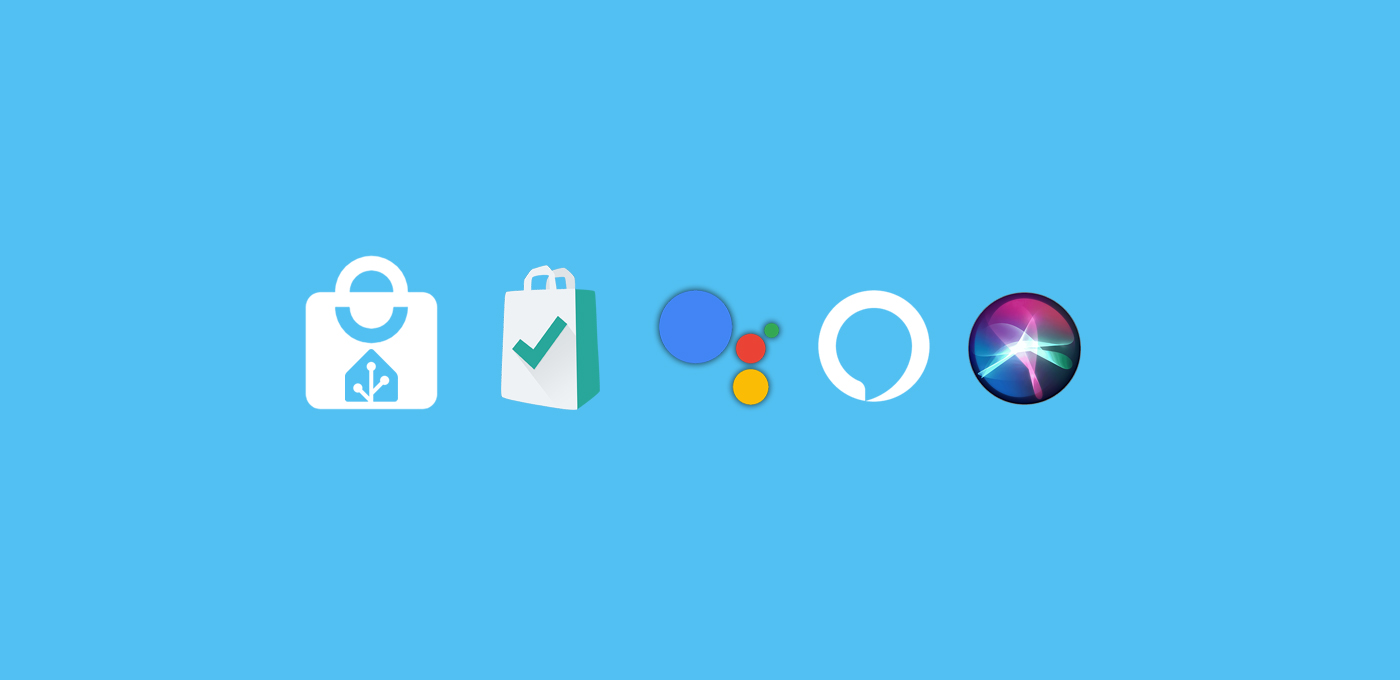En esta entrada vamos a aprender a gestionar la lista de la compra con cualquier asistente de voz, desde cualquier dispositivo.
Índice
Al fin, una lista de la compra unificada!
Si ya utilizas nuestra interfaz para la lista de la compra, es posible que estuvieras esperando poder añadir productos desde cualquier dispositivo y cualquier asistente de voz. Pues ese día ha llegado!
Más allá de lo evidente, vamos a repasar las ventajas que esto ofrece:
- Con nuestra lista de la compra, vas a poder crear automatizaciones y notificaciones basadas en tus hábitos, el ‘stock’ de productos disponibles o tu localización, entre otros.
- Vas a poder consultar la lista de la compra desde Home Assistant con una interfaz totalmente personalizable, pero también desde cualquiera de las aplicaciones compatibles. Esto es una ventaja, especialmente para aquellos usuarios del hogar que son ajenos a nuestra domótica. Por fin vas a poder convencerles!
- Tu familia y tú vais a poder alimentar la lista de la compra cómodamente con la voz, y cada uno puede utilizar su asistente de voz favorito!
- Puedes alimentar la lista desde la compra desde cualquier dispositivo (teléfonos, tablets, smartwatch, altavoces inteligentes…)
- Todo ello manteniendo una única lista de la compra unificada y totalmente sincronizada!
Blueprint de la lista de la compra unificada
Lo mejor de todo es que para conseguir todos los beneficios que te acabo de comentar lo único que tienes que hacer es importar el ‘blueprint‘ que he preparado para tí y seleccionar qué listas quieres configurar.
💡 Si vas a usar varias de las opciones que encontrarás en los siguientes apartados, te recomiendo que previamente renombres las entidades (por ejemplo, "Lista de la compra (Bring)" y "Lista de la compra (Google)") para que puedas identificarlas más fácilmente.Para alimentar la lista de la compra con cualquier asistente sigue estos pasos:
- Es importante que, aunque no utilices nuestra interfaz para la lista de la compra, al menos hayas creado los sensores correspondientes. El blueprint va a necesitarlos para poder crear una lista unificada.
- Pulsa en el siguiente botón para importar el blueprint que he preparado.
- Ve a Ajustes > Automatizaciones y escenas > Planos y busca “Improved Shopping List Sync!”. En el campo “Shopping ToDo list” selecciona la entidad de la lista que quieres sincronizar (por ejemplo, la de “Bring” o “Alexa”) y pulsa en “Guardar”.
- Repite el proceso con todas tus listas para alimentar la lista de la compra con cualquier asistente de voz. Observarás que se genera una automatización por cada una de tus listas sincronizadas.
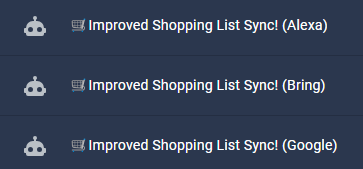
Bring! Shopping List
Bring es, para mi, la mejor aplicación para gestionar la lista de la compra ya que tiene una interfaz atractiva e intuitiva. Además, ya podemos integrarla de forma oficial con Home Assistant.
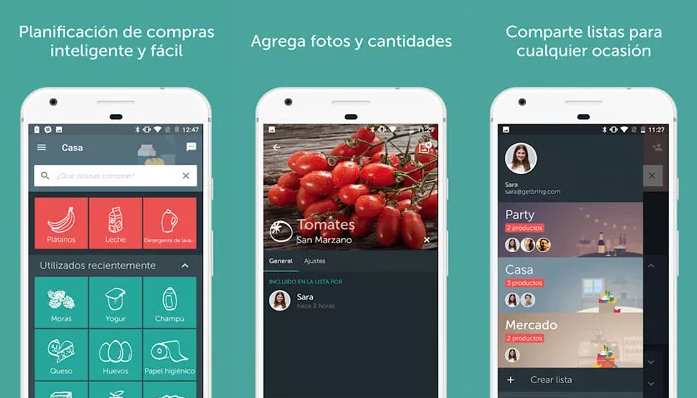
Esto la convierte en el complemento perfecto si queremos que los usuarios menos experimentados del hogar participen de nuestra lista de la compra unificada, pudiendo despreocuparse totalmente de todas las automatizaciones que hay detrás, pero beneficiándose de ellas.
Además es perfecta si quieres reutilizar una tablet antigua para ponerla en la cocina y utilizarla como asistente.
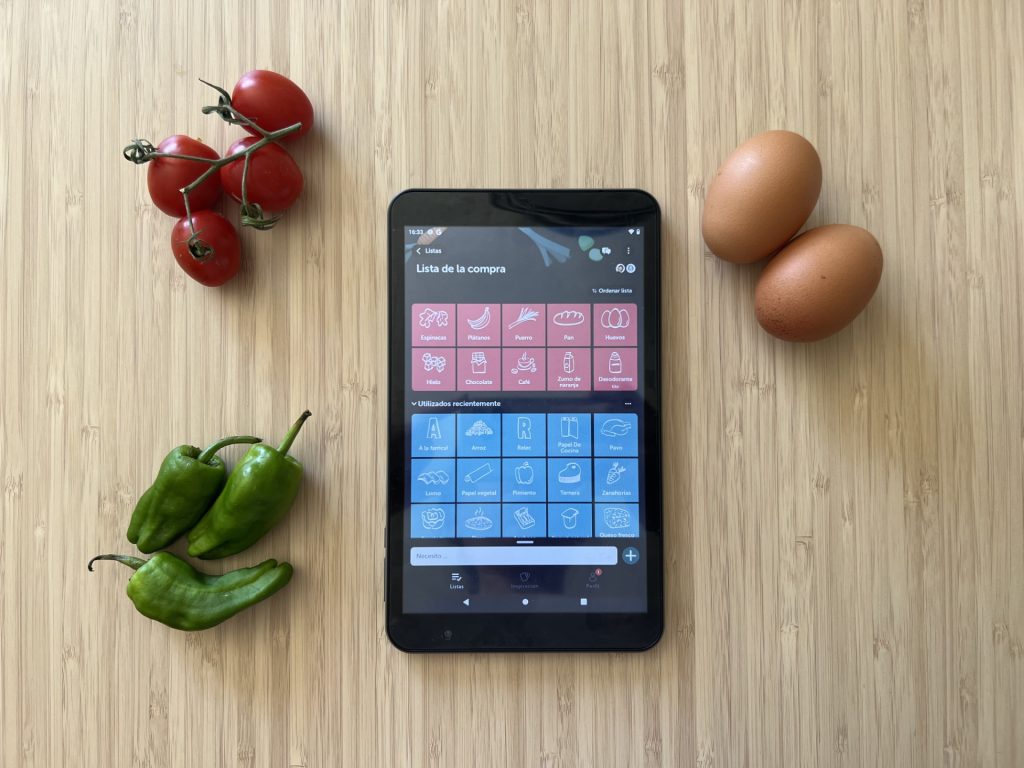
Google Assistant
Lo mejor del asistente de Google es que viene integrado de forma nativa en cualquier dispositivo Android, por lo que puedes acceder a él muy fácilmente (incluso desde un teléfono viejo). Cuando le pides a este que añada un producto a la lista de la compra, lo que va a hacer es añadirlo a una lista de Google Keep (la aplicación de Google para tomar notas y crear listas).
Por tanto, lo único que tenemos que hacer es integrar Google Keep en Home Assistant como te explico en esta entrada para que tus productos aparezcan en tu lista de HA.
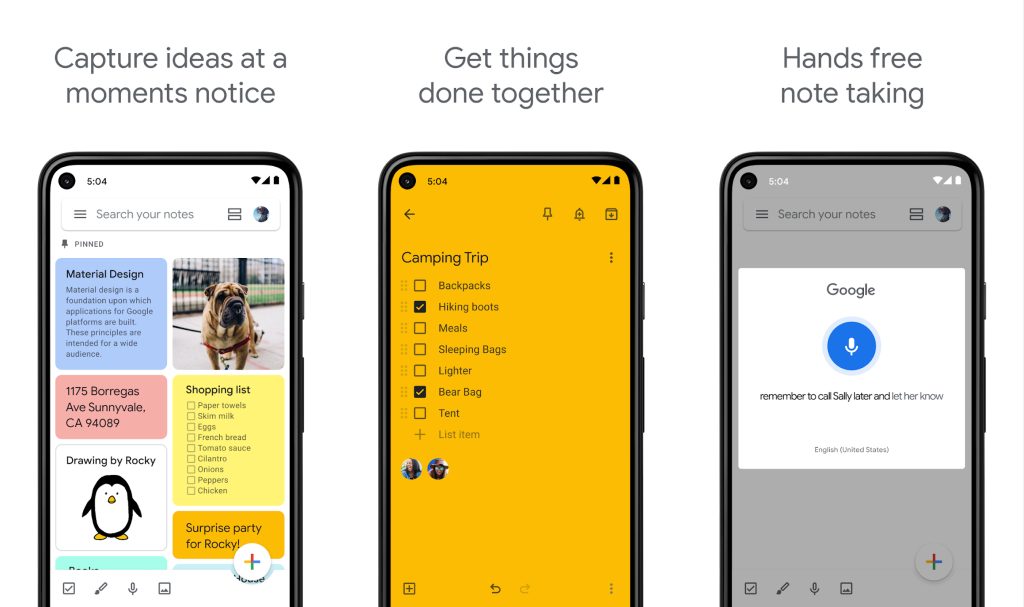
Alexa
Los altavoces de Alexa son súper asequibles y puedes conseguirlos por menos de 30€ cuando están de oferta, por lo que también son muy populares! Además, viene integrado en los relojes Amazfit, que ya sabéis que es nuestra elección para controlar Home Assistant con un reloj barato y batería infinita.
En este caso vamos a hacer uso de la ‘skill’ de Todoist (mi aplicación favorita para llevar listas de tareas pendientes, de la que te hablé en detalle en esta entrada), que además tiene integración oficial con Home Assistant. Una vez configurado con los siguientes pasos sólo tendrás que pedirle a Alexa que añada productos a la lista de la compra para que aparezcan en HA.
- Descarga la aplicación de Todoist y crea una cuenta.
- En la aplicación de Alexa ve al apartado Más > Skills y juegos, busca “Todoist” y actívala.
- Ahora ve al apartado Más > Configuración > Listas > Todoist > Configuración > Administrar permisos de la cuenta. Marca las casillas de “Acceso de lectura a listas” y “Acceso de escritura a listas”, y pulsa en “Guardar Permisos”.
- Al hacerlo esto creará dos proyectos en la aplicación de Todoist, y uno de ellos será “Lista de compras de Alexa”.
- Por último, sigue la guía para integrar Todoist en Home Assistant.
Siri
Si eres usuario de Apple también vas a poder utilizar tus dispositivos para alimentar la lista de la compra de una forma muy, muy sencilla a través de Bring! Shopping List.
Como te he explicado al principio de la entrada, Bring es una aplicación genial para administrar la lista de la compra y tiene integración oficial con Home Assistant. Pero es que además puedes alimentarla directamente diciendo “Oye Siri, añade aguacates a la lista de la compra de Bring“.
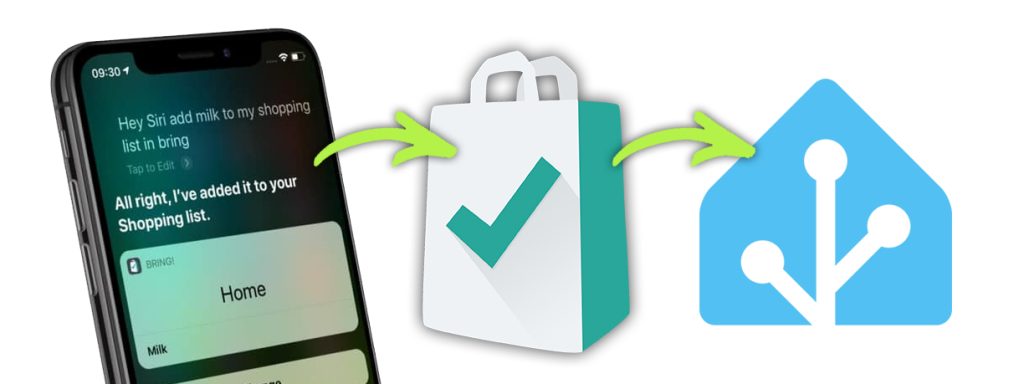
Lo mejor es que sólo tienes que instalarla en tu dispositivo iOS, nada más. No requiere ningún tipo de configuración. Cuando le pidas a Siri que añada el producto a tu lista, automáticamente aparecerá en tu lista de Bring y de Home Assistant.
¿Dudas?¿necesitas ayuda? entra aquí
Y si te ha gustado, compártelo! 🙂